Marvel Rivals は、Marvel ユニバース内のキャラクターをベースにした三人称視点のヒーロー シューティング ゲームです。スパイダーマンやグルートなどのファンに人気のキャラクターや、スカーレット ウィッチのような悪役もたくさん見つかります。

ライバルズは、Xbox シリーズ、PlayStation 5、Windows PC などの複数のコンソールでリリースされました。ただし、多くの PC プレーヤーは、ゲームが意図したとおりに動作しなかったり、まったくプレイできなかったりする問題に遭遇しているようです。よくある問題の 1 つは、「99 パーセントのロード バグ」です。これは、PC プレイヤーが 99 パーセントのロード画面で数分間スタックし、非アクティブ プレイヤーとしてフラグが立てられる可能性があります。
99パーセント読み込みバグとは何ですか?

99% の読み込みバグは、主に PC プレイヤーに発生しており、 が 99% の読み込み画面で止まってしまいます。これらのプレイヤーは、ボイスチャットに参加したり、ロード画面の変化を表示したり、試合開始までのアナウンサーのカウントダウンを聞くことができますが、これらすべてはまだ潜在的なヒーローの選択を表示することを許可されていません。
クイックマッチは通常 15 分以上続かないため、このバグは特にイライラさせられます。 Marvel Rivals には、ローディング画面でスタックしているかどうかに関係なく、プレイヤーが試合から早すぎる、または非アクティブである場合にフラグを立てるシステムも備えています。
ゲームが最後の 1% のロードを完了するまで 5 分間待った結果、アクティビティがなかったためキックされ、5 分間のペナルティで別のゲームへの参加を禁止されることを想像してみてください。ありがたいことに、テクノロジーに精通したプレイヤーが、この問題を解決できる可能性のあるいくつかの解決策を見つけてくれました。
潜在的なバグ修正

PC プレーヤーは、このバグの最も一般的な原因は、ゲームがコンピュータのハード ドライブではなく拡張ストレージ ドライブにダウンロードされた場合であることに気づいています。基本的に、ゲームは E、D、またはその他の種類のドライブではなく、C ドライブにインストールする必要があります。
ゲーム ファイルをコンピュータのハード ドライブに移動すると、ゲームのロードが速くなり、おそらくこのバグは発生しなくなります。ほとんどのプレイヤーはこれがなぜ機能するのか正確にはわかりませんが、これが最も迅速かつ簡単な修正です。
Marvel Rivals を拡張ドライブにインストールしており、それをハード ドライブに移動したい場合は、まず Steam または Epic Games ランチャーを開きます。 ランチャーによっては、ゲームをアンインストールしてから再インストールするか、単にゲームフォルダーを移動する必要があります。
ファイルの移動

ゲームを Steam ランチャーに インストールし、インストール フォルダーを移動してみたいと考えている 場合は、まずライブラリで Marvel Rivals を見つけてください。見つかったら、Marvel Rivals を右クリックし、下部にある「プロパティ...」を選択します。
「プロパティ...」を選択した後、「インストールされたファイル」を選択します。このセクションでは、ゲームファイルがダウンロードされたフォルダーが上部に表示されます。ここから、「このゲームのコンテンツを別のフォルダーまたはドライブに移動する」の横にある「インストール フォルダーを移動する」というボタンをクリックします。これが 3 番目のオプションです。
「インストール フォルダーの移動」ボタンを選択すると、ゲームがまだ存在していないフォルダーを選択するように求められます。通常、コンピューターのハード ドライブは「ローカル ドライブ (C:)」として表示されます。 。インストール フォルダーを移動すると、基本的にすべてのゲームのコンテンツがローカル ドライブにダウンロードされ、他のストレージ ドライブから削除されます。
一部のプレーヤーでは、既にローカル ドライブにダウンロードされているときにこの問題が発生する可能性がありますが、これはまれです。このような状況に陥っている場合は、代わりにゲームのインストール フォルダーをローカル ドライブから拡張ドライブに移動してみてください。
Epic Games ランチャー の場合は、右クリックして [管理] を選択し、[インストール] の横にある小さなフォルダー アイコンを選択して、インストールされているドライブを確認する必要があります。どのドライブにインストールされているか確認したら、メモを取り、別のドライブに再インストールしてみてください。
Epic Games では、ゲームをアンインストールして再インストールする必要があります。ファイルを手動で移動することはできません。クリックしてゲームを再度インストールしたら、ファイルを参照して、以前にインストールされていないドライブを選択します。
ゲームの整合性の検証

インストール フォルダーの移動が機能しない場合は、Steam の同じ「インストール済みファイル」セクションで、 ゲームのファイルの整合性を確認してみてください。これはリストの最後のオプションで、「ゲーム ファイルの整合性を確認する」と表示されますが、すべてのファイルをスキャンするには少し時間がかかります。 破損したファイルが見つかった場合は、修復するかアンインストールしてから、ゲームを再インストールしてください。
Epic Games ランチャーでゲームの整合性を確認することもできます。これを行うには、ゲーム ライブラリに移動し、Marvel Rivals を右クリックして、[管理] を選択し、[ファイルの検証] の横にある [検証] を選択します。
Steam の最後のリゾート

これらのオプションがどれも機能せず、Steam が優先ランチャーである場合でも、 試すことができるオプションが 2 つあります。
まず、プロパティ > に移動します。インストールされたファイル >閲覧... > MarvelRivals_ランチャー >右クリック >プロパティ >互換性 > [管理者としてプログラムを実行する] チェックボックスをオンにします > 「互換モードでこのプログラムを実行する」にチェックを入れます >ドロップダウン メニューをクリックし、問題が発生しなくなるまで Windows の各バージョンでゲームを起動してみてください。
それがうまくいかない場合は、コマンドを使用してゲームを起動することもできます。このためには、Steam > に戻ってください。ライブラリ>マーベルライバルを探す >右クリック >プロパティ >一般 >起動オプションで、ボックスをクリックし、「-dx11」と入力してを入力します。もう一度ゲームを実行して、問題が解決したかどうかを確認してください。

以上がMarvel Rivals: PC の 99 パーセントの読み込みバグを修正する方法の詳細内容です。詳細については、PHP 中国語 Web サイトの他の関連記事を参照してください。
 すべてのポケモンTCGポケットシークレットミッションがリストされていますMay 09, 2025 am 11:27 AM
すべてのポケモンTCGポケットシークレットミッションがリストされていますMay 09, 2025 am 11:27 AMPokémonTCGポケットの秘密のミッションはまさにそれらのように聞こえるものです - 最初にポケモンポケットを開始したときに存在しないミッション。実際、ゲームはあなたがすべてのtを収集したときにそれらが存在することをあなたに知らせるだけです
 PokémonGoはフィールド調査のタスクと彼らの報酬を説明するかもしれませんMay 09, 2025 am 11:26 AM
PokémonGoはフィールド調査のタスクと彼らの報酬を説明するかもしれませんMay 09, 2025 am 11:26 AMPokémonGoのフィールド調査ミッションが2018年にゲームに参加し、プレイヤーに新しいミッションを与えました。これらのタスクを完了して、研究のブレークスルー報酬などのユニークな報酬を受け取りますが、特別な研究タスクは、とらえどころのないポケモンドリームを含む前例のないポケモンを発見するのに役立ちます。 この記事では: PokémonGoはフィールド調査ミッションと研究のブレークスルー報酬を得るかもしれません PokémonGOフィールド調査ミッションの詳細な説明 研究のブレークスルーの詳細な説明 特別な研究タスクとは何ですか? PokémonGo研究ミッションあなたが知る必要がある他のすべて タスクタイプの例は次のとおりです。 1つまたは2つの特定のポケモンをキャプチャします(例:3つの小さなラダまたはダークレイヴン) 特定の属をキャプチャします
 <🎜>Mega Evolutionsリストとメガエネルギーの取得方法May 09, 2025 am 11:18 AM
<🎜>Mega Evolutionsリストとメガエネルギーの取得方法May 09, 2025 am 11:18 AMPokémonGOMega Evolution:強力な変換のガイド PokémonGoでのMega Evolutionsは、ポケモンを信じられないほどの力に一時的に高めます。 ポケモンXとYで最初に見られた、彼らは現在、ポケモンGOでメガエネルギーを必要としています。 4月20日のメジャーアップデート
 忘却の最高の改造がリマスターされ、それらをインストールする方法May 09, 2025 am 11:15 AM
忘却の最高の改造がリマスターされ、それらをインストールする方法May 09, 2025 am 11:15 AM忘却のリマスター:最高のMODでの体験を強化します Oblivionは、魅力を保持しながら、元のゲームを美しく活性化します。 ただし、他のBethesdaのタイトルと同様に、改造コミュニティはすでに努力しており、提供しています
 リマスターされた忘却で賞金を削除する方法May 09, 2025 am 11:05 AM
リマスターされた忘却で賞金を削除する方法May 09, 2025 am 11:05 AM忘却のリマスター:賞金をクリアするさまざまな方法 「The Elder Scrolls IV:Annihilation」のリメイクでは、賞金をクリアすることは、告発をクリアするだけでなく、新しい人になるだけでなく、警備員の追求を取り除き、犯罪歴を続けることもできます。選択は、どの役割を果たしたいかによって、あなたの手にあります。 幸いなことに、このゲームは賞金をクリアするためのいくつかの方法を提供します。その一部はコインの量に依存し、もう1つはしばらくの間、良い行動を維持する必要があります。 Elder Scrolls IVの賞金をクリアする方法はいくつかあります。消滅リメイク: 警備員に罰金を払ってください 賞金が5,000個以下の金のコインでない限り、警備員に罰金を支払うことができます。ガードがあなたを捕まえると、画面の左側に「罰金」オプションが表示されます。メモが必要です
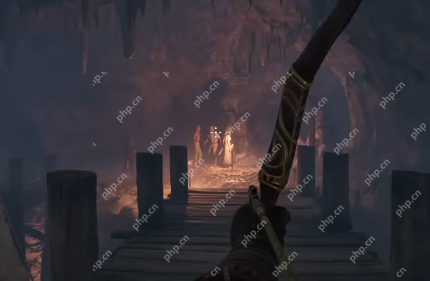 リマスターされた忘却で矢印を誘惑する方法May 09, 2025 am 11:02 AM
リマスターされた忘却で矢印を誘惑する方法May 09, 2025 am 11:02 AM忘却のリマスター:矢印を魅了できますか?包括的なガイド あなたはアーチェリーを習得しました、あなたはあなたの自由に強力な魅惑的な祭壇を持っていますが、あなたはリマスターされた忘却の矢印を魅了できますか? 調べてみましょう。 バニラオブリブの魅惑的な矢印
 忘却のリマスターラックが説明したMay 09, 2025 am 10:53 AM
忘却のリマスターラックが説明したMay 09, 2025 am 10:53 AM「The Elder Scrolls IV:Annihilation Remake」のラッキー属性と改善方法の詳細な説明 ラッキー属性は、「The Elder Scrolls IV:Annihilation Remake」で静かに再生されますが、ゲームエクスペリエンスと冒険に大きな影響を与える可能性があります。他の属性と同様に、幸運な属性はプレイヤーによる真剣な検討に値します。魔法の属性や他のより具体的なスキルほど説得力はありませんが、幸運な属性はあなたの冒険をより価値のあるものにするために重要です。 この記事では、ラッキー価値を高める方法を含む「The Elder Scrolls IV:Annihilation Remake」の幸運な属性の包括的な説明を示します。 ページコンテンツ: 幸運な属性の詳細な説明 星座と幸運な属性 キャリアとラッキー属性 幸運な属性を改善する方法 「The Elder Scrolls IV:Annihilation Remake」の戦略についてもっと知りたいですか?私たちのスキルをチェックしてください


ホットAIツール

Undresser.AI Undress
リアルなヌード写真を作成する AI 搭載アプリ

AI Clothes Remover
写真から衣服を削除するオンライン AI ツール。

Undress AI Tool
脱衣画像を無料で

Clothoff.io
AI衣類リムーバー

Video Face Swap
完全無料の AI 顔交換ツールを使用して、あらゆるビデオの顔を簡単に交換できます。

人気の記事

ホットツール

DVWA
Damn Vulnerable Web App (DVWA) は、非常に脆弱な PHP/MySQL Web アプリケーションです。その主な目的は、セキュリティ専門家が法的環境でスキルとツールをテストするのに役立ち、Web 開発者が Web アプリケーションを保護するプロセスをより深く理解できるようにし、教師/生徒が教室環境で Web アプリケーションを教え/学習できるようにすることです。安全。 DVWA の目標は、シンプルでわかりやすいインターフェイスを通じて、さまざまな難易度で最も一般的な Web 脆弱性のいくつかを実践することです。このソフトウェアは、

AtomエディタMac版ダウンロード
最も人気のあるオープンソースエディター

VSCode Windows 64 ビットのダウンロード
Microsoft によって発売された無料で強力な IDE エディター

SublimeText3 Mac版
神レベルのコード編集ソフト(SublimeText3)

ZendStudio 13.5.1 Mac
強力な PHP 統合開発環境







